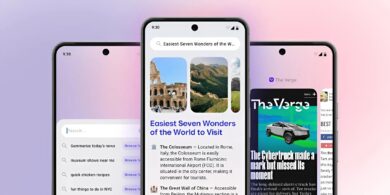С вкладками, умным поиском, многопанельным интерфейсом и прочими полезными фишками.
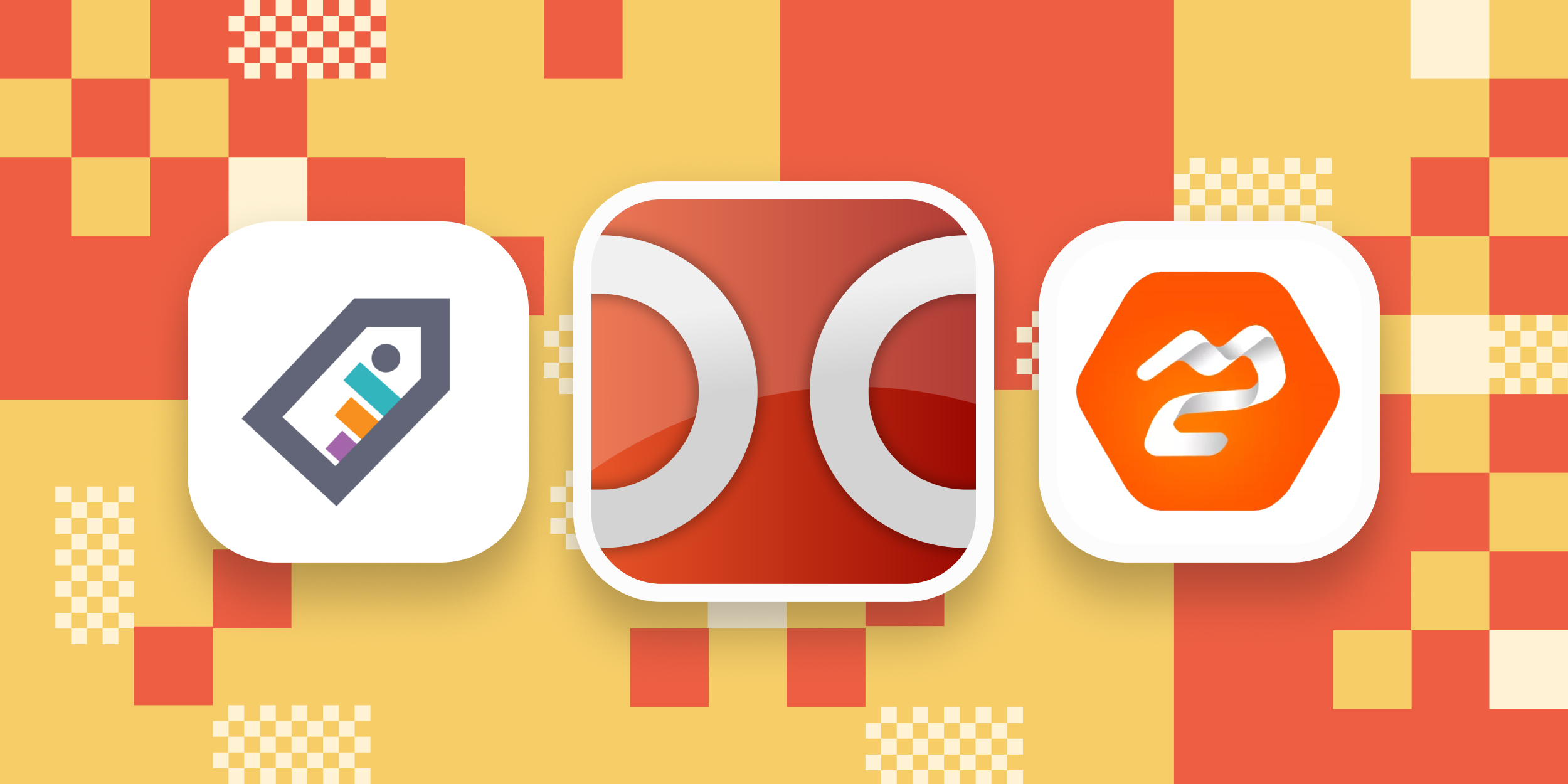
Стандартный инструмент навигации по файлам Windows за последние годы действительно стал лучше: появились вкладки, тёмная тема, доработанная адресная строка и контекстное меню. Для большинства пользователей этого вполне хватает — открыть документ, скопировать папку, перетащить файл на флешку. Всё просто и знакомо.
Но когда речь заходит о более серьёзной работе с файлами — сортировке, пакетном переименовании, синхронизации папок или быстрой навигации по нескольким директориям — возможностей «Проводника» становится откровенно мало. Вот тут-то и приходят на помощь альтернативные файловые менеджеры: с двухпанельным режимом, тегами, вкладками, предпросмотром и гибкой настройкой интерфейса — от тем оформления и иконок до горячих клавиш.
Собрали наиболее функциональные и удобные файловые менеджеры для Windows на замену стандартному «Проводнику».
1. Files
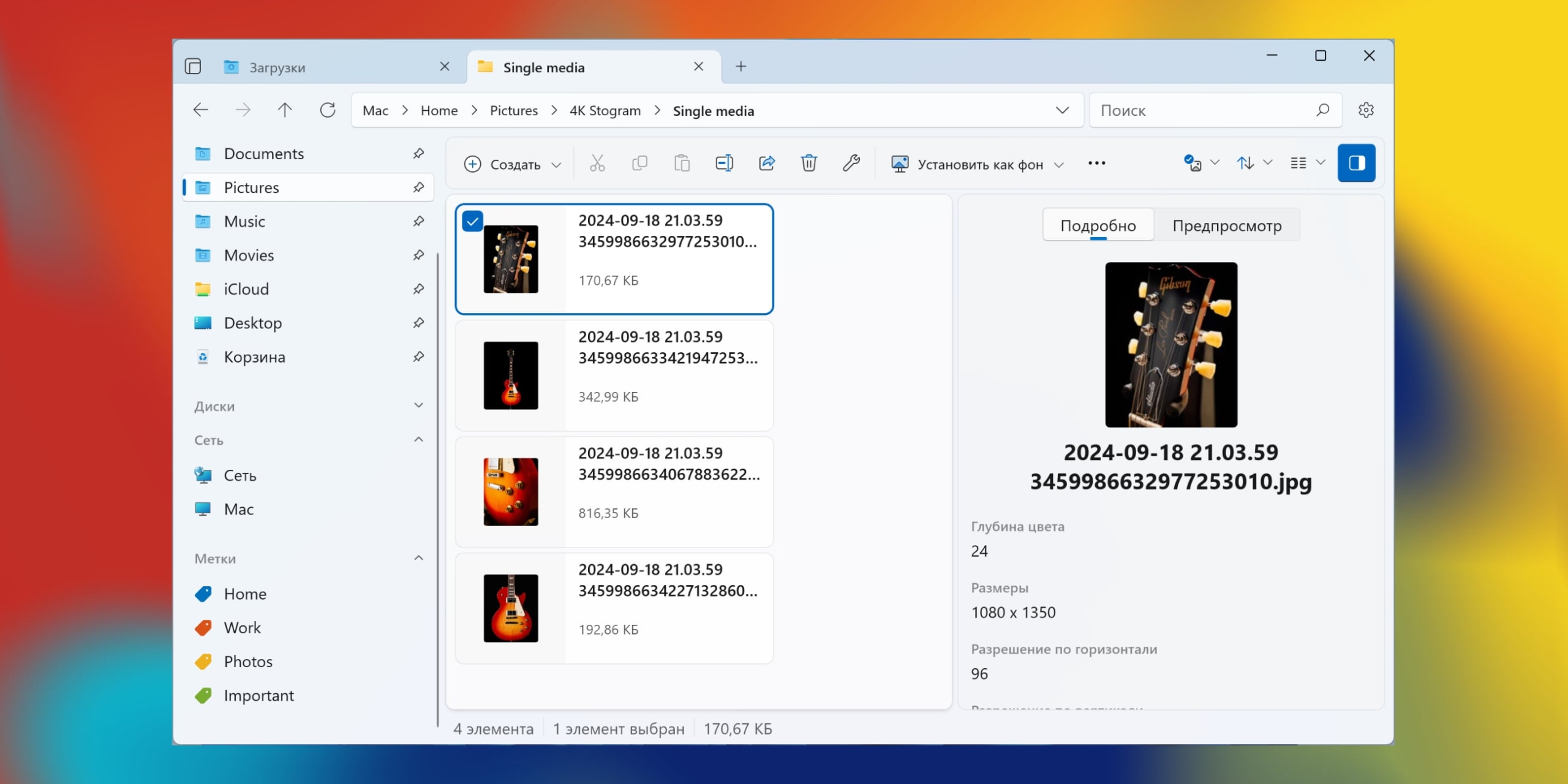
Минималистичный файл-менеджер с чистым и стильным интерфейсом в духе Windows 11. Files поддерживает несколько режимов отображения, включая двухпанельный, позволяет быстро просматривать файлы по нажатию пробела, работает с тегами и архивами. Есть интеграция с облачными хранилищами и Git, богатые возможности настройки горячих клавиш и внешнего вида. Для быстрого доступа к функциям даже реализован встроенный поиск по командам.
Files имеет открытый исходный код и полностью бесплатен без каких-либо ограничений.
Files →
2. RX Explorer
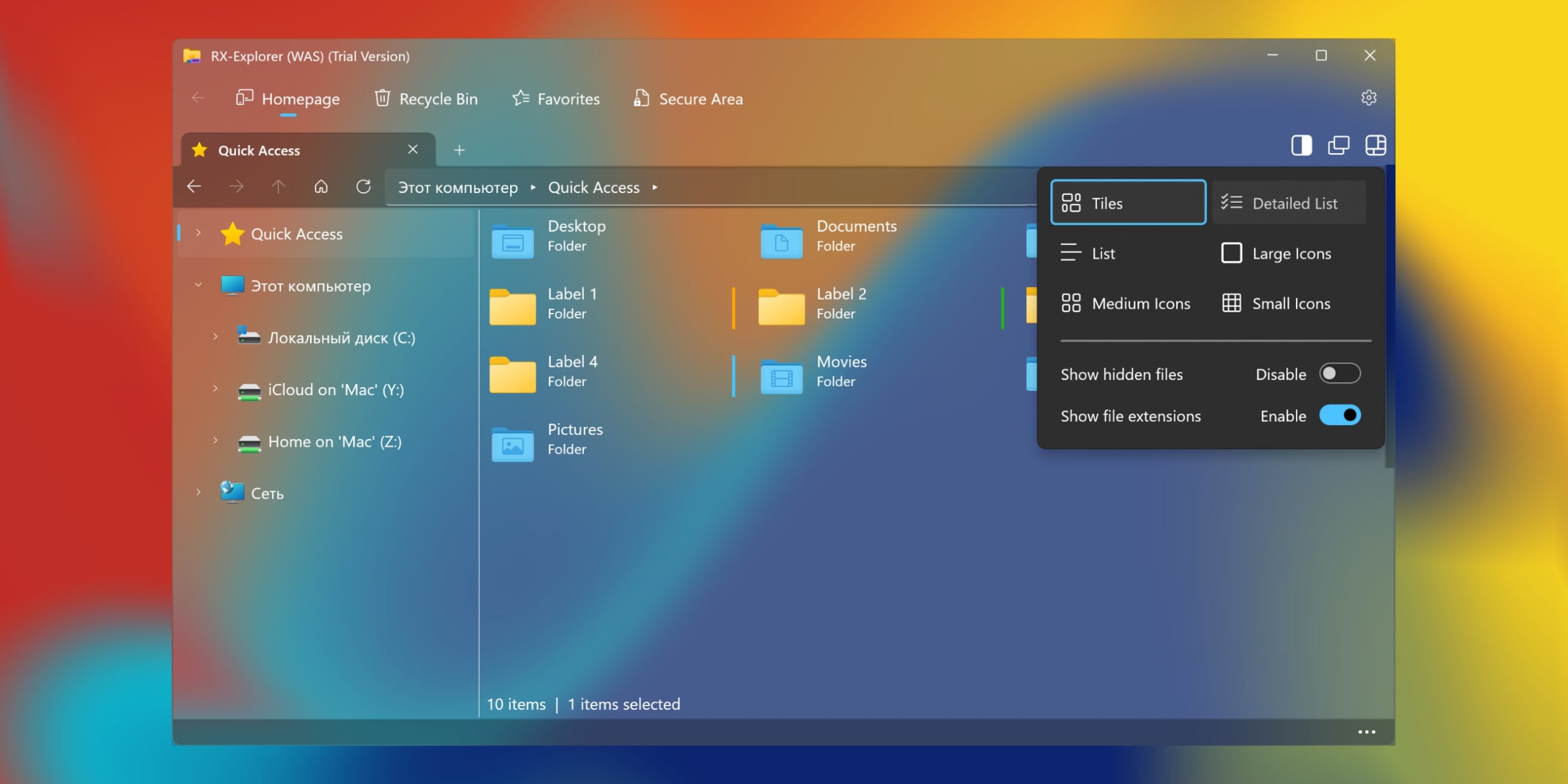
Приятный файл-менеджер для тех, кому важна не только функциональность, но и визуальная часть. RX Explorer радует глаз полупрозрачными панелями, меняющимися фонами и плавной анимацией. И он умеет всё, что нужно: делит окно на панели, передаёт файлы по Wi‑Fi, шифрует документы и позволяет обрезать картинки без запуска Photoshop. Программа работает с архивами, флешками, сетевыми дисками — и всё это внутри одного стильного и и приятного глазу интерфейса.
RX Explorer можно бесплатно скачать с GitHub — это стабильная и полностью рабочая версия, которую разработчик продолжает поддерживать, но без новых функций. Есть также платная редакция в Microsoft Store, но на практике отличия между ними минимальны.
RX Explorer →
3. Multi Commander
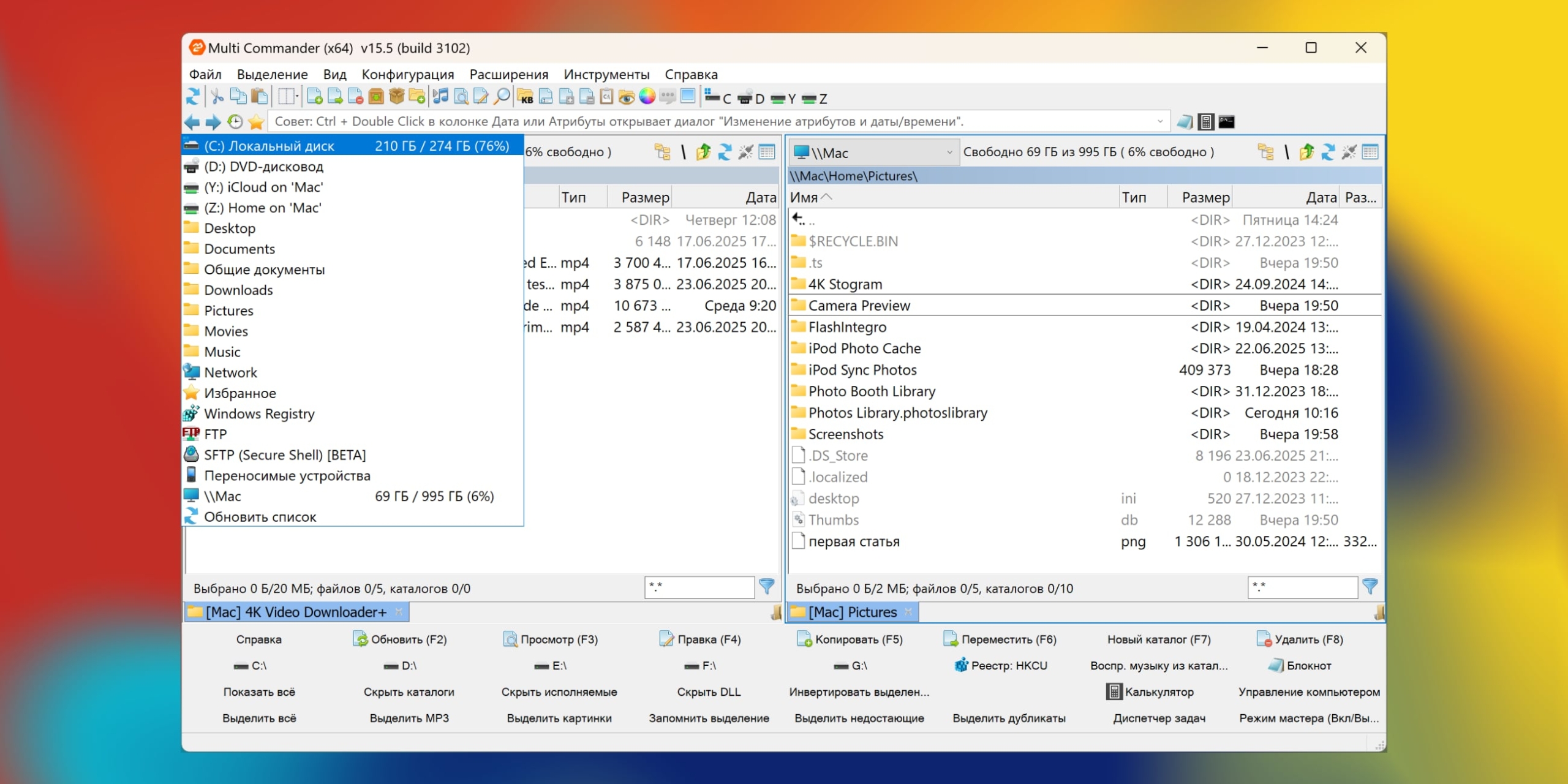
Продвинутое приложение для управления файлами с десятками инструментов для любых нужд. Multi Commander справляется с задачами, которые большинству программ и не снились: он ищет дубликаты, работает с FTP и реестром, переименовывает сотни файлов за раз и открывает архивы как папки. Каждую кнопку, панель и сочетание клавиш можно настроить под себя, а параллельная работа операций экономит кучу времени. По духу напоминает Total Commander, но возможностей в разы больше.
Программа полностью бесплатна для личного и коммерческого использования. При желании можно поддержать разработчика.
Multi Commander →
4. TagSpaces
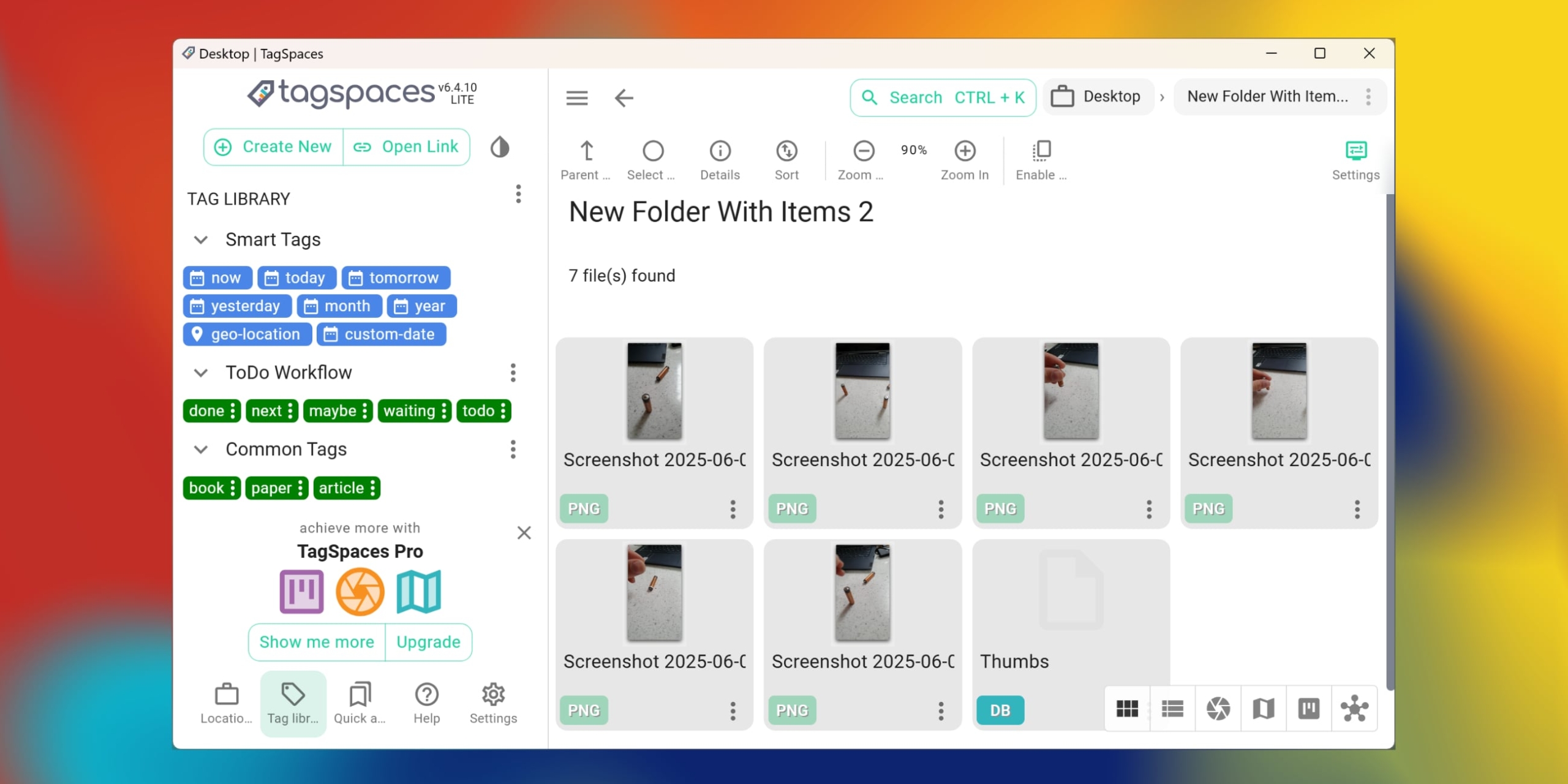
Визуально лёгкий, но мощный файловый менеджер с акцентом на порядок и структурирование. В TagSpaces можно не только изучать и сортировать файлы, но и добавлять к ним заметки, теги или простые цветовые метки для наглядности. Есть встроенный просмотрщик десятков форматов — от PDF до Markdown, а также возможность подключать внешние папки и сетевые хранилища.
Бесплатная версия TagSpaces Lite с открытым исходным кодом покрывает большинство сценариев и работает полностью офлайн. Существует также платная TagSpaces Pro с расширенными функциям вроде канбан-досок.
TagSpaces →
5. Total Commander
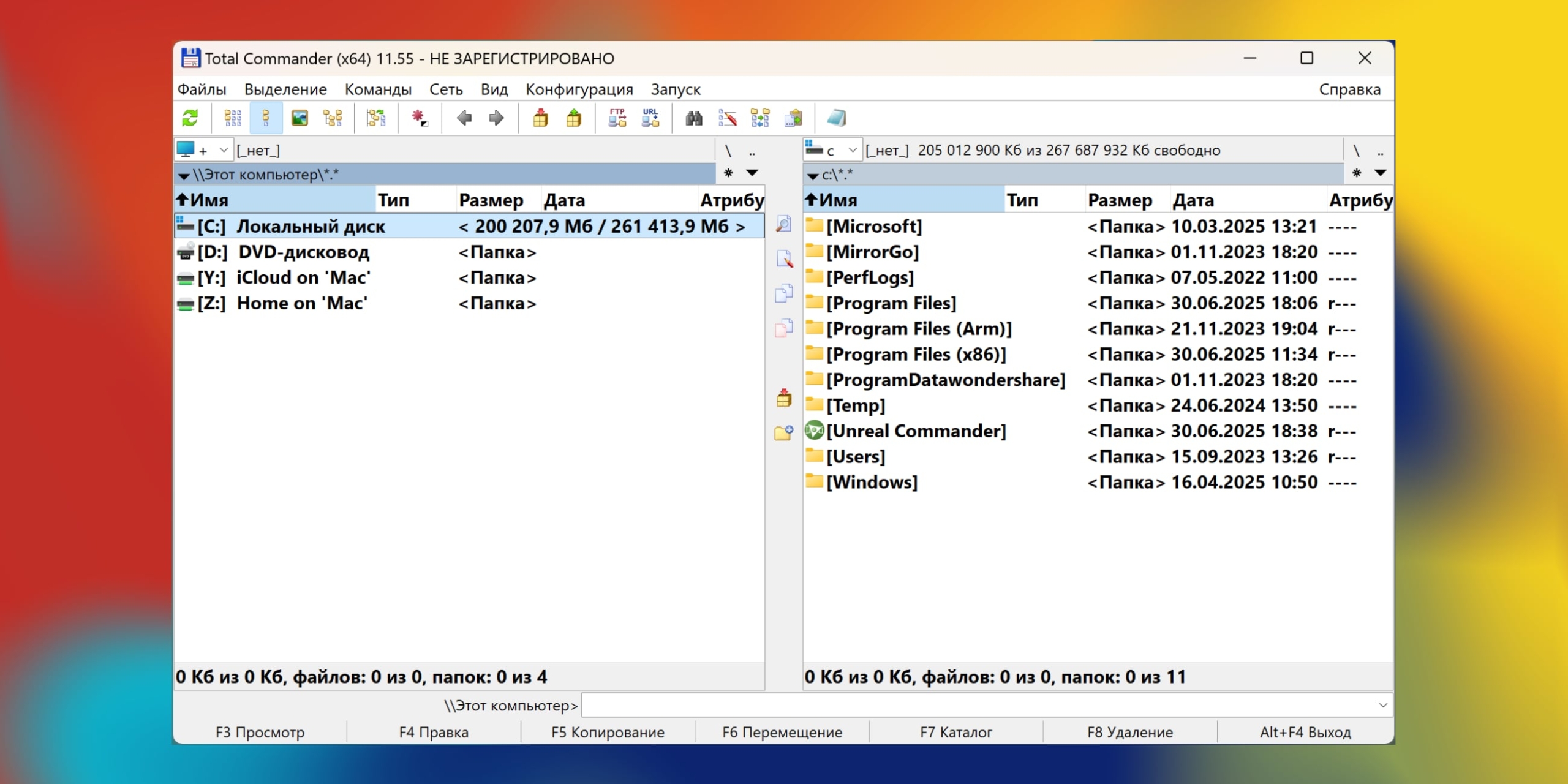
Настоящий ветеран среди файловых менеджеров, который не теряет формы и до сих пор считается эталоном для продвинутых пользователей. Двухпанельный интерфейс, быстрая работа с архивами, FTP, синхронизация папок, пакетное переименование, удобная навигация с клавиатуры — всё сделано с прицелом на скорость и эффективность. Огромное количество плагинов и гибкая настройка позволяют превратить Total Commander в универсальный инструмент для любых задач с файлами.
Программа условно бесплатна: после 30-дневного пробного периода при запуске будет появляться напоминание о покупке. Однако на функциональность это никак не влияет — можно и дальше пользоваться бесплатно.
Total Commander →
6. Sigma File Manager
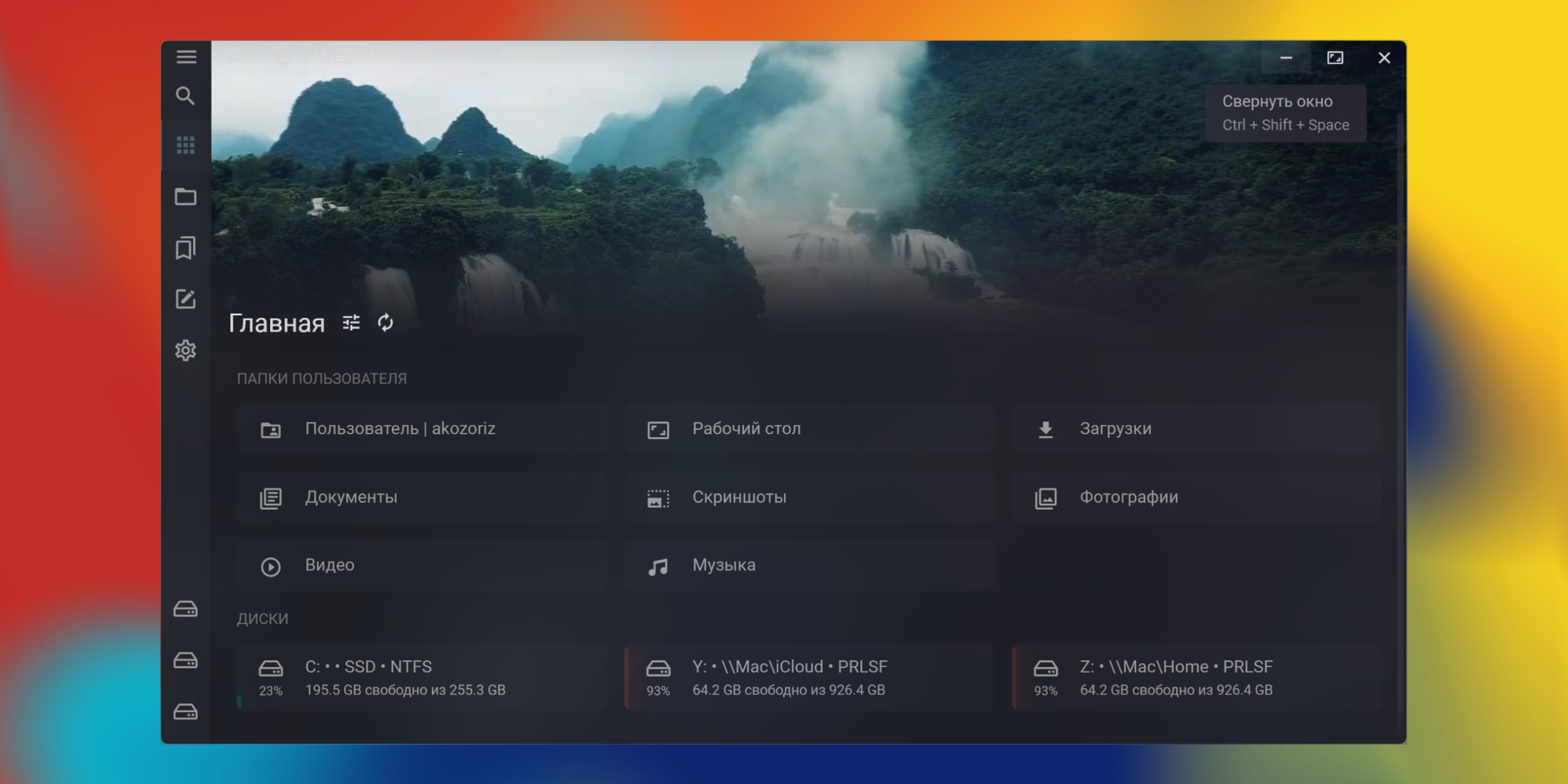
Активно развивающийся менеджер файлов с чистым интерфейсом и продуманной логикой. Sigma радует глаз современным оформлением, поддерживает двухпанельный режим, расширенный поиск, просмотрщик популярных форматов и подключение облачных хранилищ. Внешний вид тоже не скучный — можно выбрать статический или анимированный фон, либо установить собственный.
Sigma File Manager имеет открытый исходный код и распространяется полностью бесплатно.
Sigma File Manager →
7. Double Commander
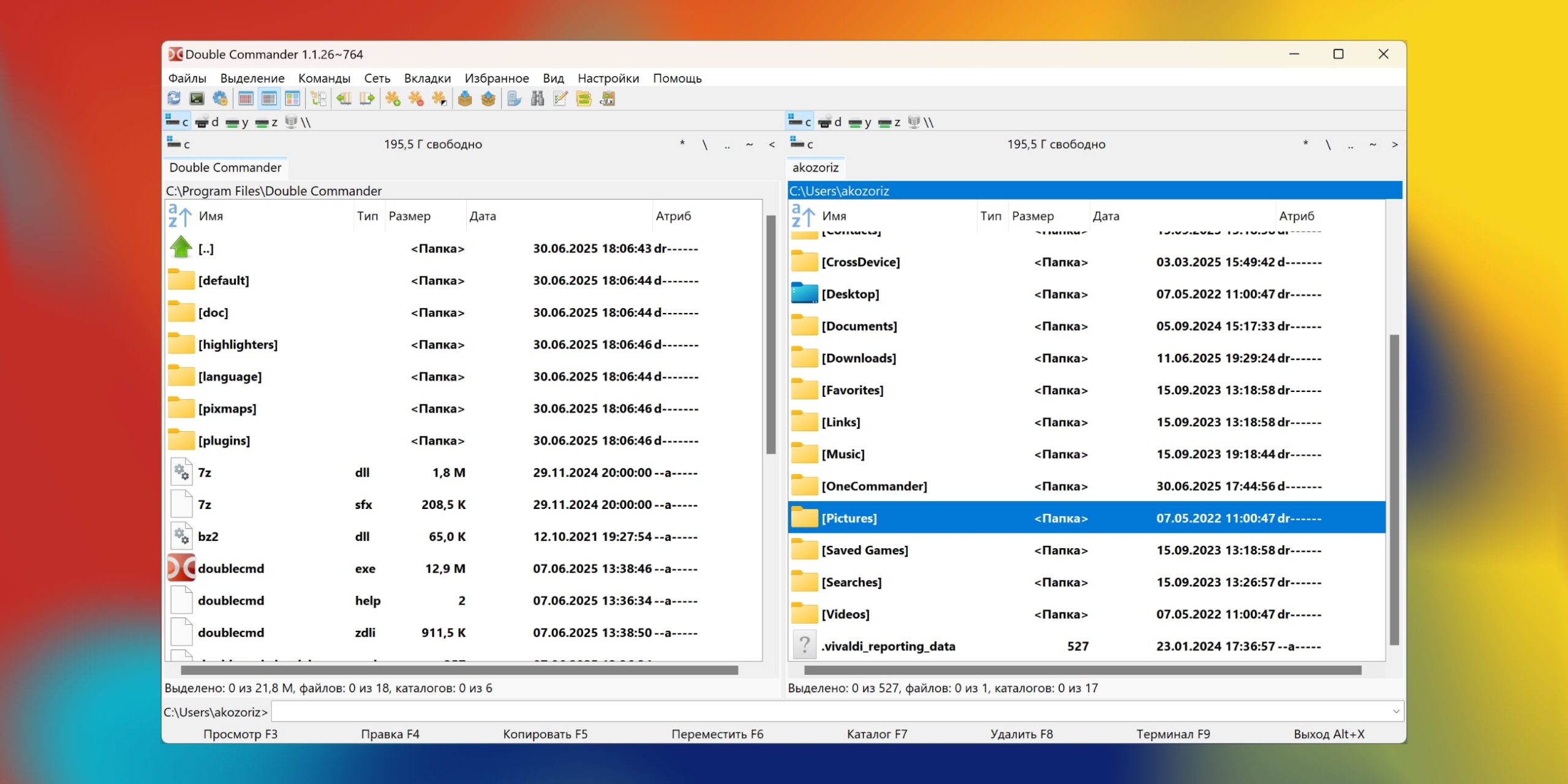
По сути, бесплатный аналог Total Commander с таким же двухпанельным интерфейсом и кучей функций. В Double Commander реализовано всё, что нужно для продвинутой работы с файлами. Можно открывать архивы, переименовывать файлы пачками, искать по содержимому, открывать документы во встроенном просмотрщике и даже устанавливать плагины от Total Commander. При этом интерфейс настраивается до мелочей, а сама программа стабильно работает на Windows, macOS и Linux.
Приложение полностью бесплатное, его код размещён на GitHub, всё прозрачно и доступно.
Double Commander →
8. Free Commander
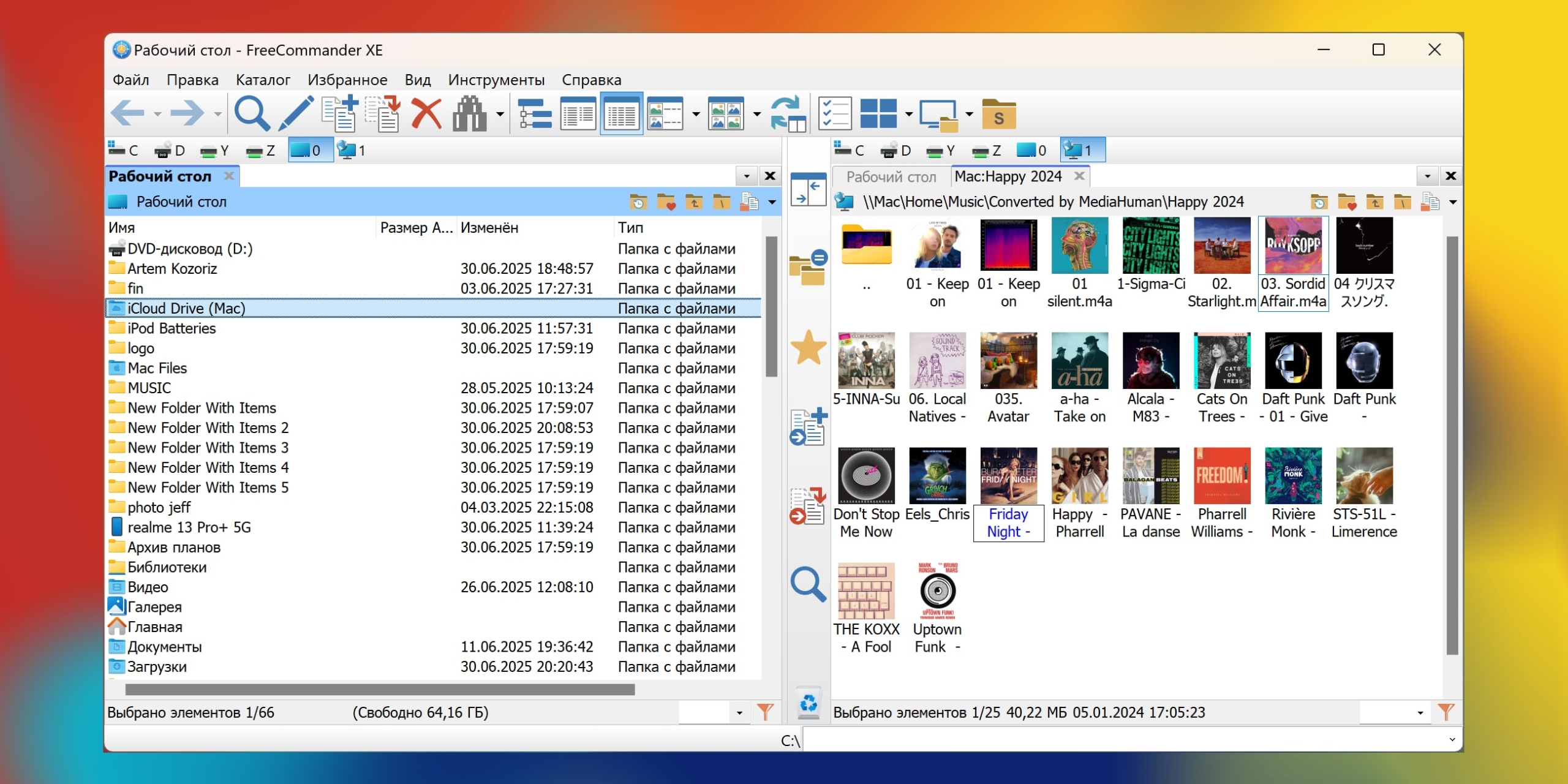
Ещё один надёжный двухпанельный файловый менеджер с гибкой настройкой и десятками полезных инструментов. С Free Commander легко переключаться между вкладками, сравнивать и синхронизировать папки, просматривать и массово переименовывать файлы, подключаться к FTP. Приложение умеет работать с архивами напрямую и открывать их как обычные папки. А интерфейс можно адаптировать под себя — от иконок до горячих клавиш, вплоть до режима в духе старого доброго Norton Commander.
Программа полностью бесплатна — без ограничений, рекламы и подписок. Можно свободно использовать как дома, так и на работе.
Free Commander →
9. OneCommander
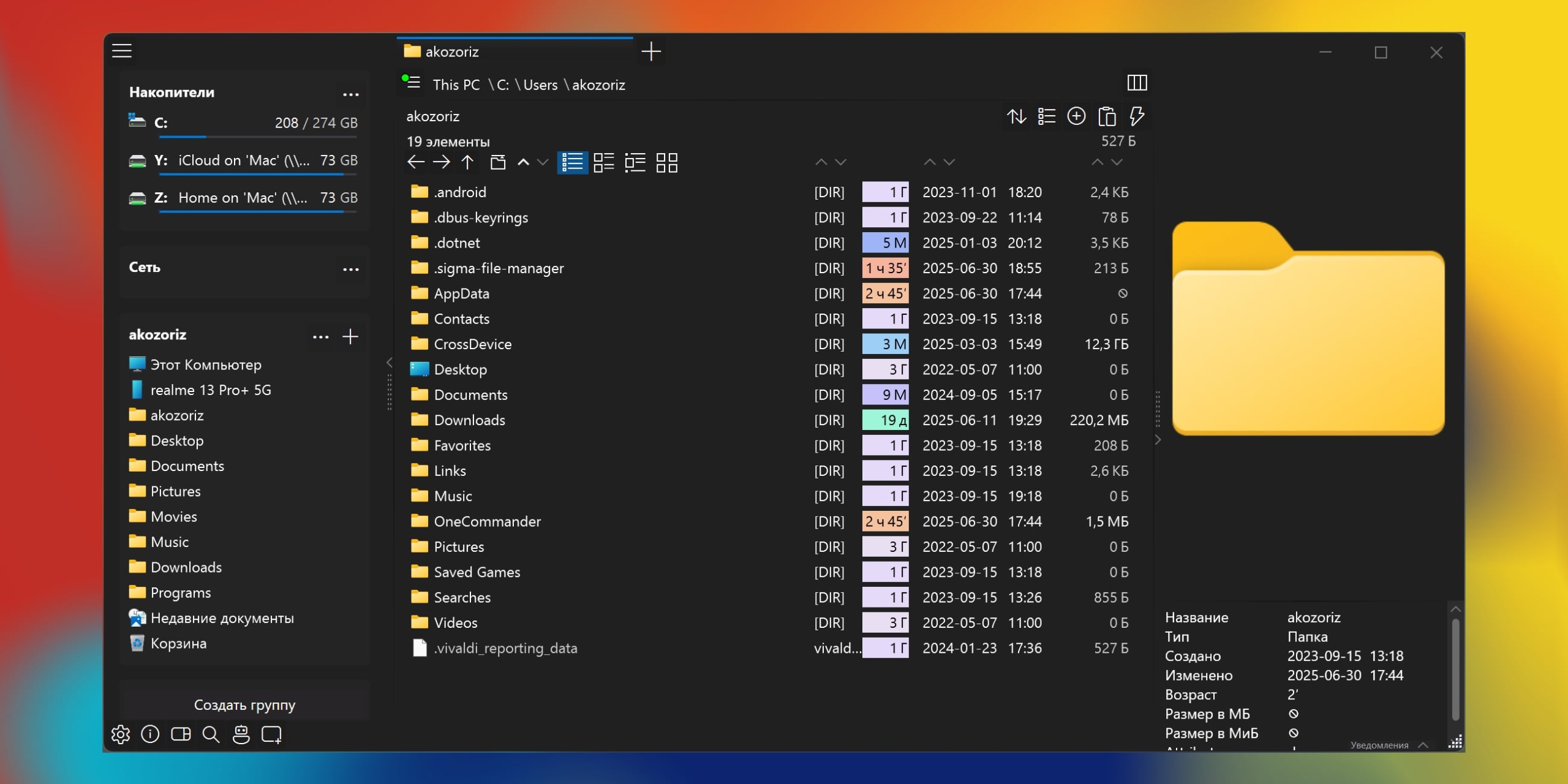
Довольно лаконичный и в то же время современный и приятный в визуальном плане файловый менеджер. OneCommander поддерживает двухпанельный режим, вкладки и колоночный просмотр в стиле macOS. Есть быстрое превью по пробелу, цветовые теги, заметки и даже задачи к папкам. Директории можно группировать по проектам, а текст или изображения — вставлять напрямую из буфера обмена сразу в виде файлов. Поддерживаются и более неожиданные трюки, вроде вставки видео по ссылке с автоматическим скачиванием в MP4.
OneCommander полностью бесплатен для домашнего использования, но для коммерческого применения требует покупки Pro-лицензии.
OneCommander →
10. Unreal Commander
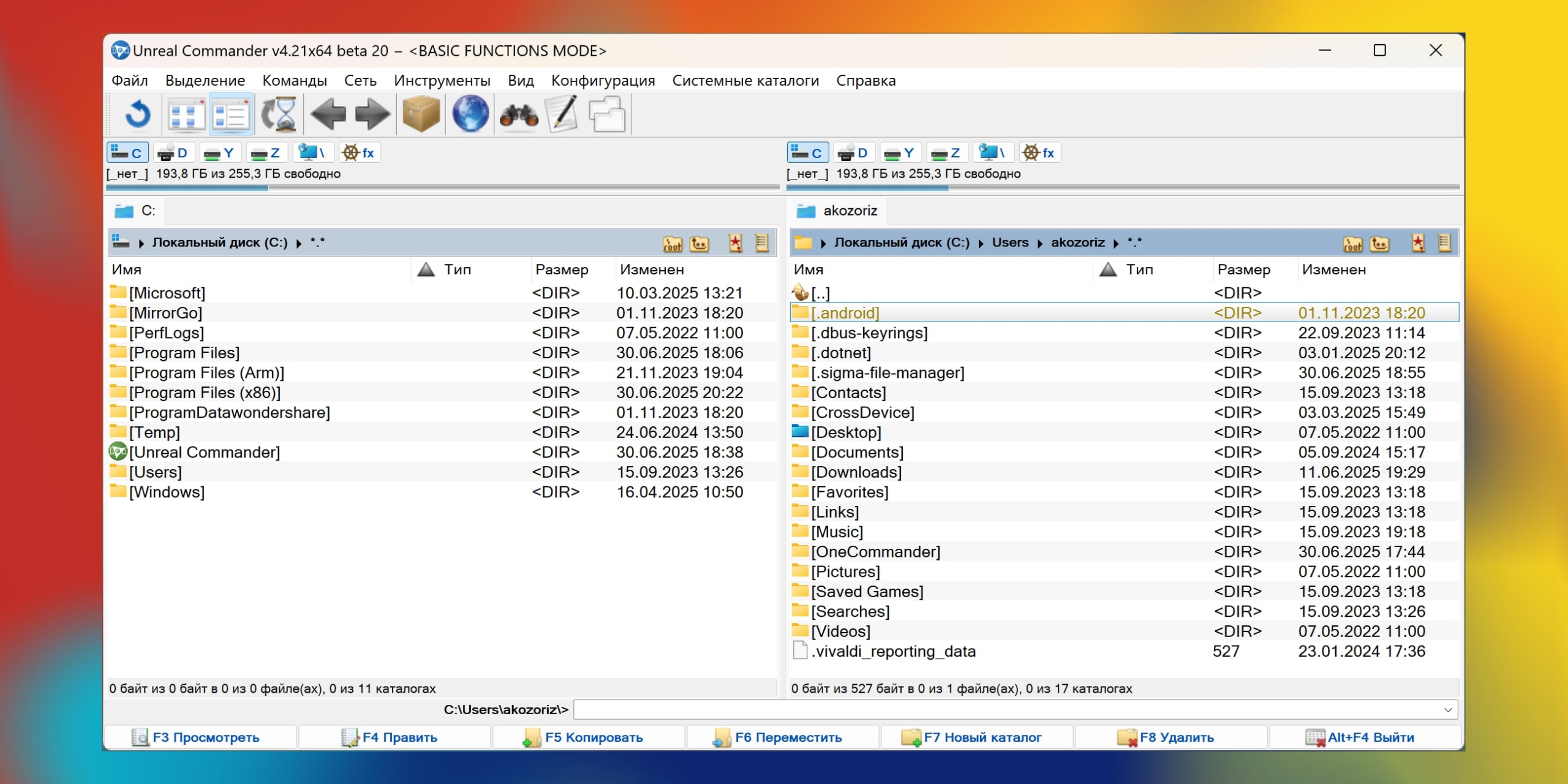
Двухпанельный файловый менеджер с классическим интерфейсом и огромным набором инструментов. Он умеет работать с архивами всех популярных форматов и сетевыми папками, поддерживает вкладки, быстрый просмотр и даже безопасное удаление файлов. Есть встроенный FTP-клиент, синхронизация папок, пакетная обработка и гибкая настройка внешнего вида. А ещё можно использовать плагины для просмотра файлов в стиле Total Commander, что делает навигацию ещё удобнее.
Программа бесплатна. Её нужно активировать, но это делается с помощью бесплатных ключей на официальном сайте.
Unreal Commander →
11. Explorer++
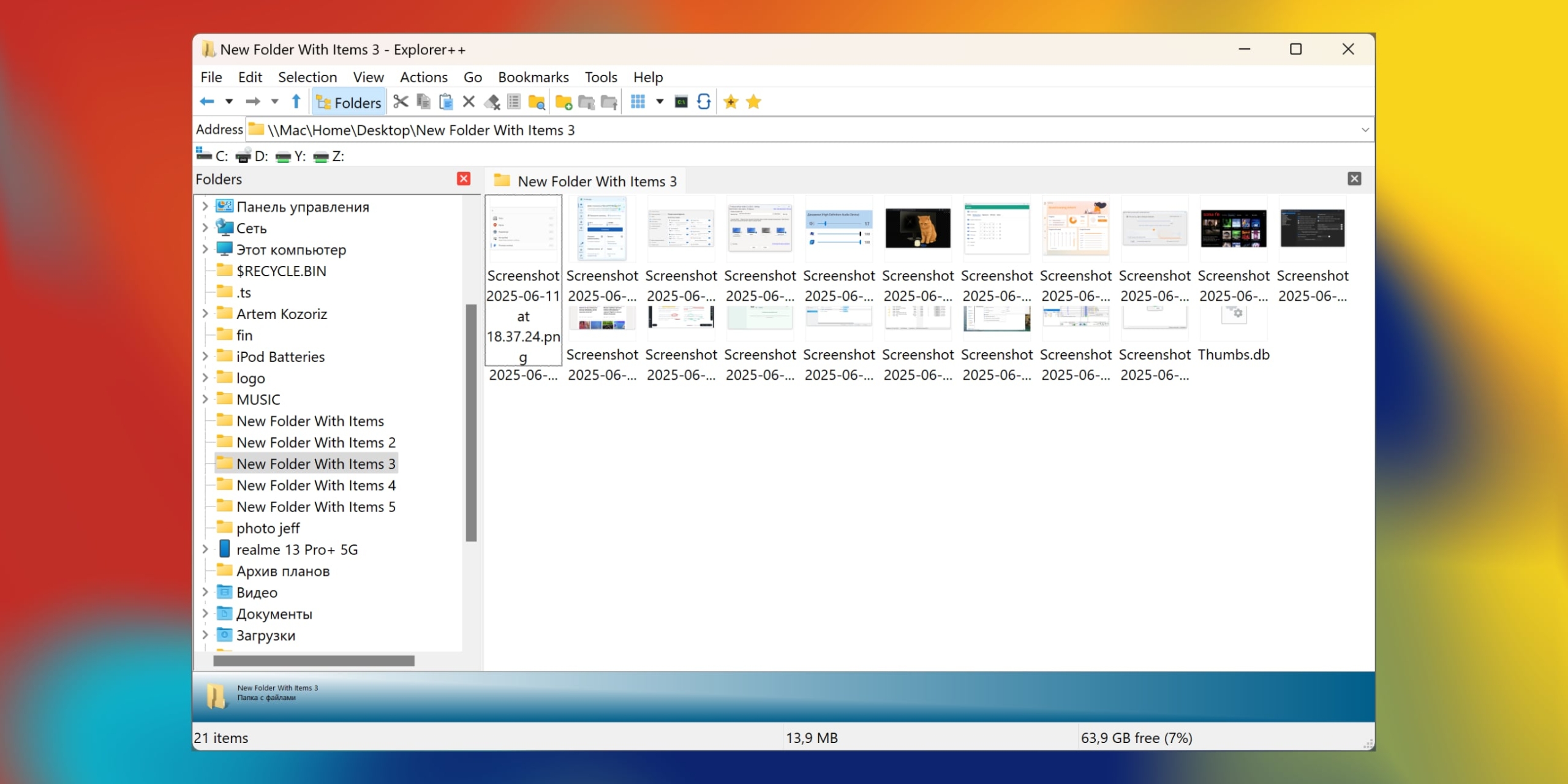
Быстрый файловый менеджер с аскетичным внешним видом, который сохраняет дух старого проводника, но добавляет удобные функции. Здесь есть вкладки, избранное, просмотр выбранных файлов, настраиваемый интерфейс и сочетания клавиш для быстрого доступа. Explorer++ поддерживает продвинутые действия с файлами — вроде объединения и разделения, а также позволяет сохранять список содержимого папки или менять атрибуты файлов.
Приложение имеет открытый исходный код, полностью бесплатно и даже не требует установки — можно запускать прямо с флешки.
Explorer++ →
12. Q‑dir
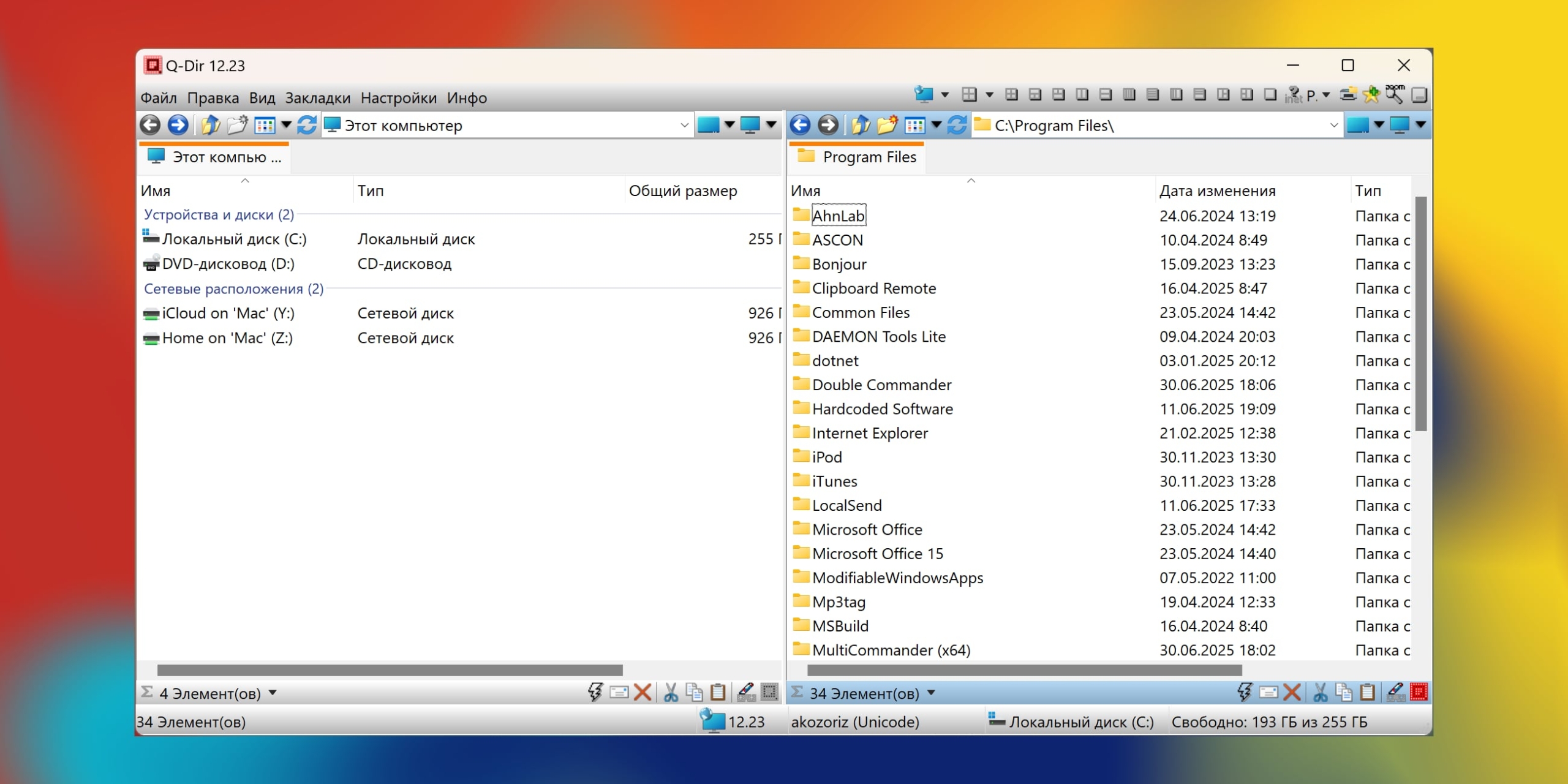
Миниатюрный файл-менеджер с уникальным четырёхоконным интерфейсом для тех, кто любит держать всё на виду. Q‑Dir позволяет одновременно просматривать сразу несколько папок, работать с вкладками, настраивать цвета и фильтры для удобной навигации. Можно сохранять раскладки, печатать списки файлов, быстро переключаться между режимами отображения и запускать программу без установки — с флешки или прямо из папки.
Q‑dir распространяется бесплатно, в том числе и для коммерческого использования.
Q‑dir →
А какой у вас менеджер файлов? Или хватает «Проводника»? Делитесь опытом и находками в комментариях!
Этот материал впервые был опубликован в феврале 2019 года. В июле 2025-го мы обновили текст.